As 8 melhores ferramentas para ajustar e personalizar o Windows 10
O que é isso? Você não gosta da aparência e do comportamento do Windows 10? Não podemos imaginar por quê – o sistema operacional passa por testes extensivos e é amplamente considerado a plataforma mais estável e agradável do mercado.
Ok, estamos brincando. Se você deseja mudar a aparência e o funcionamento do Windows, continue lendo. Estas são algumas das melhores ferramentas para personalizar o Windows 10.
1. Customizer God
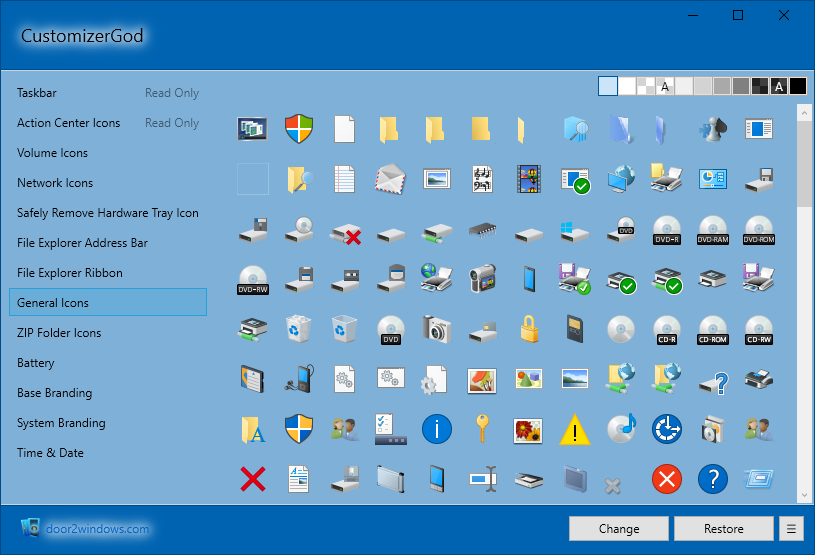
O Customizer God – que é compatível com o Windows 7, 8 e 10 – deve ser a ferramenta ideal para alterar a aparência dos ícones no Windows 10.
Existem novos ícones para o menu Iniciar, a barra de tarefas, suas unidades, a bateria, a tela de login, a hora e data e muito mais.
O aplicativo também é fácil de usar. Você não precisa de nenhum conhecimento especializado, basta instalá-lo em seu sistema e começar a ajustá-lo.
Download : Customizer God (grátis)
2. TweakNow PowerPack
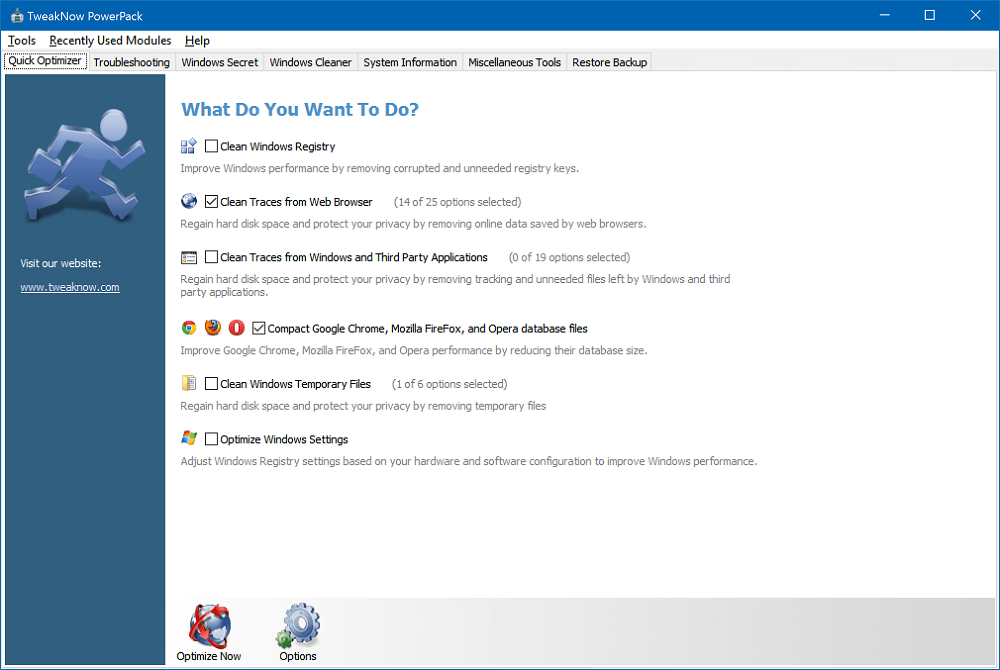
O TweakNow PowerPack é mais voltado para personalizar a maneira como o Windows 10 se comporta do que sua aparência.
Por exemplo, você pode configurar um desligamento automático que desligará seu computador em um momento específico, otimizará o uso de RAM do seu sistema e criará um atalho especial para aplicativos com uso intensivo de CPU que podem atribuir automaticamente o nível de prioridade de CPU mais alto e liberar o suficiente RAM.
E ainda há o módulo de Área de Trabalho Virtual que ajuda você a definir quatro configurações personalizadas de área de trabalho que você pode combinar com seu humor e seus requisitos de trabalho.
Há também um menu com mais de 100 configurações ocultas do Windows , um limpador de registro (que você deve usar com cautela) e um gerenciador de inicialização renovado.
Download : TweakNow PowerPack (grátis)
3. Winaero Tweaker
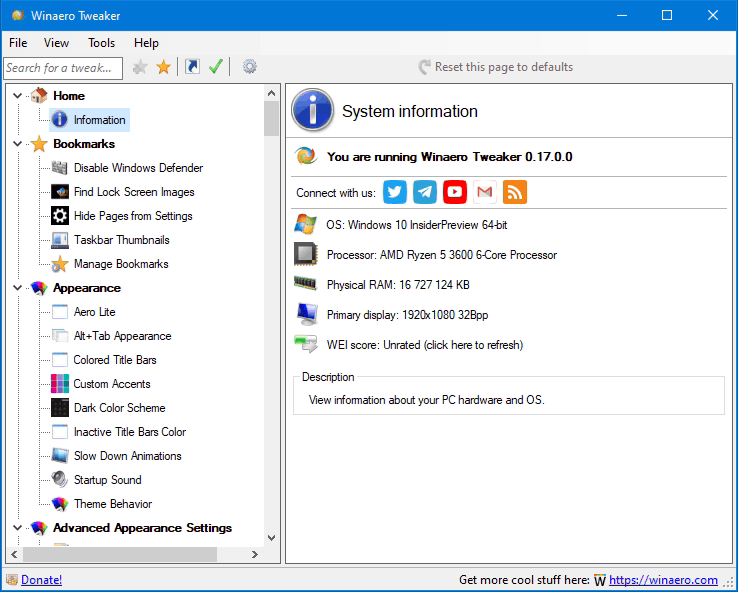
Winaero Tweaker é uma ferramenta de ajuste do Windows 10 . Ele reuniu vários dos antigos aplicativos de personalização Winaero independentes em uma única interface.
O software possui um número enorme de recursos que são numerosos demais para listar neste artigo. Aqui está um pequeno exemplo para dar uma ideia do que é possível:
- Impedir automaticamente que " – Atalho " seja adicionado ao final de novos atalhos.
- Adicione oito cores personalizadas ao menu Configurações> Personalização> Cor .
- Altere o tamanho das barras de rolagem.
- Desative o comando do menu de contexto Fixar para iniciar (quantas vezes você clicou acidentalmente nele ao esvaziar a Lixeira?).
- Adicione criptografia de arquivo ao menu de contexto.
- Edite o tamanho das bordas da janela, barras de título e menus.
Além do Windows 10, o aplicativo também é compatível com Windows 7 e Windows 8. O aplicativo ainda está em desenvolvimento ativo, com uma nova versão lançada a cada três ou quatro meses.
Download : Winaero Tweaker (grátis)
4. Ultimate Windows Tweaker
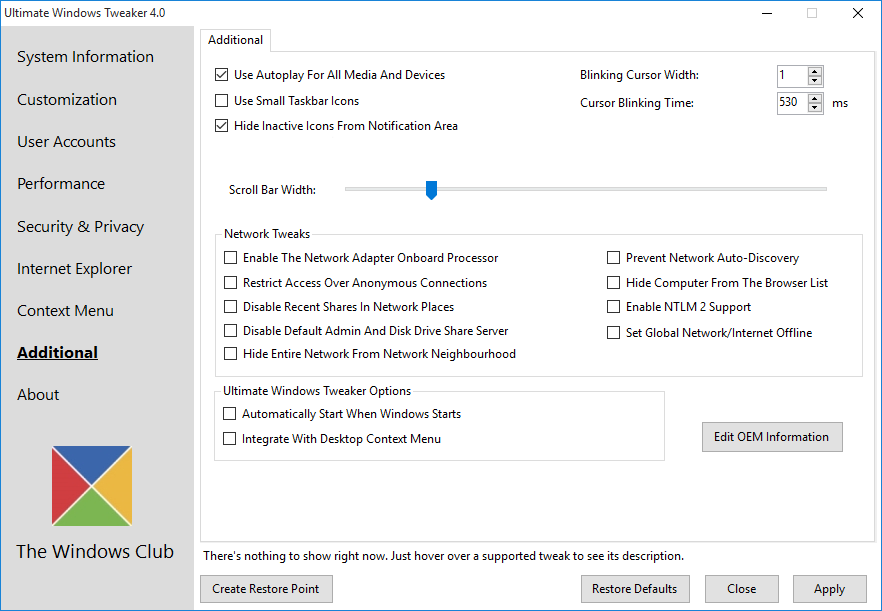
O Ultimate Windows Tweaker é um aplicativo do Windows leve (495 KB) e portátil que você pode usar para personalizar o Windows 10 (bem como o Windows 7 e 8).
Na verdade, é uma das melhores ferramentas de personalização do Windows 10 que você encontrará; ele oferece mais de 200 ajustes do Windows para você brincar. Você encontrará ajustes de privacidade, ajustes de segurança, ajustes de desempenho, ajustes de menu de contexto, ajustes de pesquisa e muito mais.
Além de tudo isso, o Ultimate Windows Tweaker também funciona como um software de personalização da barra de tarefas do Windows 10. Por exemplo, ele permite que você altere os layouts de bateria, data e hora, volume e mostre ou oculte pastas frequentes e arquivos recentes.
Download : Ultimate Windows Tweaker (grátis)
5. Ajustador da barra de tarefas
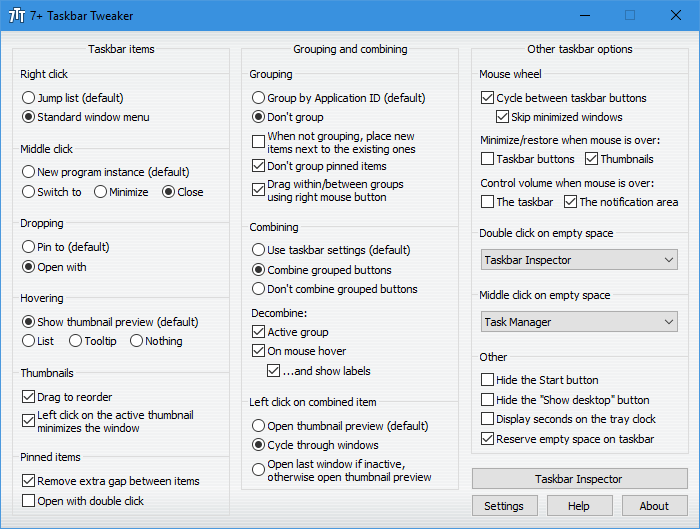
Embora o Ultimate Windows Tweaker permita fazer algumas alterações na barra de tarefas, dê uma olhada no Taskbar Tweaker se quiser um nível de controle mais holístico. É o melhor aplicativo de personalização da barra de tarefas do Windows 10.
O aplicativo tem uma pequena quantidade de cross-over com as ferramentas de configuração da barra de tarefas nativas do Windows 10, mas a maior parte do que ele oferece não pode ser alcançado alterando o registro ou usando as próprias configurações do Windows.
Algumas das personalizações da barra de tarefas oferecidas pelo Taskbar Tweaker incluem:
- Oculte o botão Iniciar.
- Agrupe / não agrupe itens fixados.
- Habilite / desabilite arrastar para reordenar.
- Remova as lacunas entre os ícones.
- Oculte o botão Mostrar área de trabalho.
- Permita que a roda do mouse circule entre os botões da barra de tarefas.
Download : Tweaker da barra de tarefas (grátis)
6. Marcador de pasta
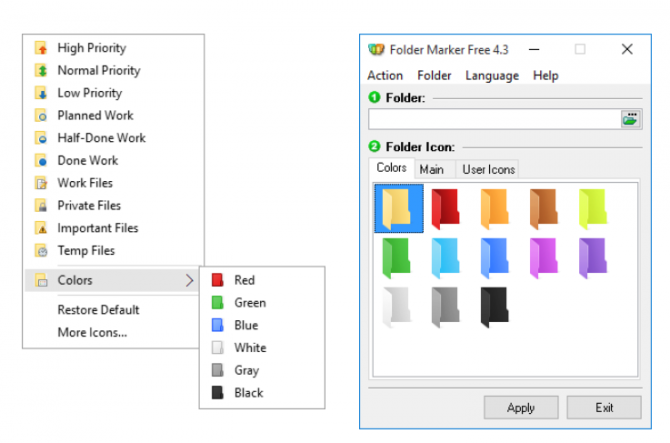
O Folder Marker trata tanto de produtividade quanto de personalização. De forma bastante simples, ele permite que você codifique as pastas por cores com um único clique do mouse.
Mas as opções não param por aí – você também pode definir pastas como Alta Prioridade, Baixa Prioridade, Concluído, Importante e Privado . Se você estiver trabalhando em grandes projetos com muitos arquivos e pastas compartilhados, é uma ótima maneira de manter o controle de suas tarefas.
O aplicativo também pode trabalhar com várias pastas ao mesmo tempo e pode ser configurado com mais subcategorias para um nível extra de controle.
A versão paga adiciona recursos como aplicação de ícones selecionados a todas as subpastas e adição de ícones personalizados.
Download : marcador de pasta (gratuito, versão premium disponível)
7. Medidor de chuva
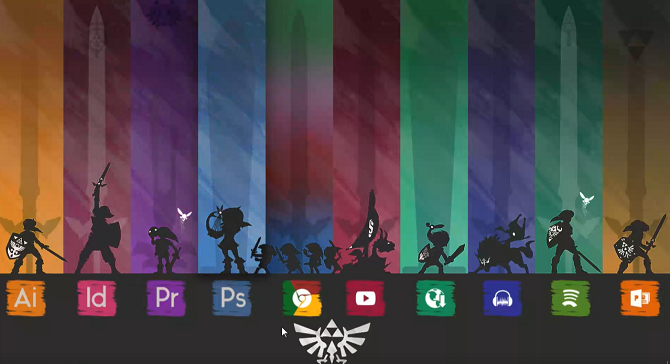
Esteja avisado: Rainmeter é uma espécie de toca de coelho. Depois que você pega o jeito do aplicativo e aprende como adaptá-lo às suas necessidades, é difícil parar de mexer e criar seus próprios mods exclusivos do Windows 10. No entanto, se você está procurando uma maneira de personalizar a área de trabalho do Windows 10, não há ferramenta melhor.
Rainmeter funciona com o conceito de "peles", mas esse é um termo um pouco enganador. Na prática, um skin pode ser tão simples como um widget de calendário ou tão complicado quanto uma área de trabalho totalmente nova, mostrando tudo, desde o uso da rede até as últimas notícias.
Existem algumas skins padrão do Rainmeter que usuários iniciantes podem executar. Você precisa aprender a criar suas próprias skins personalizadas com este último tweaker do Windows 10 para a melhor experiência.
Download : Rainmeter (grátis)
8. UltraUXThemePatcher
Você deve ter lido nossos artigos sobre os melhores temas claros para o Windows 10 e os melhores temas escuros para o Windows 10 .
Alguns dos designs são seriamente descolados, mas exigem alguns complementos externos para funcionar. O Windows não funciona bem com temas de terceiros que não vieram diretamente da Microsoft Store.
UltraUXThemePatcher é a ferramenta mais comum de que você precisará ao usar temas de terceiros. Dada a natureza do aplicativo, ele modificará seus arquivos de sistema. Certifique-se de fazer um backup completo de seus dados importantes e de criar um ponto de restauração do sistema antes de prosseguir.
Download : UltraUXThemePatcher (grátis)
A personalização do Windows 10 requer paciência
Personalizar o Windows 10 é um exercício de paciência. Se você gosta de coisas que "simplesmente funcionam", usar ferramentas de personalização de terceiros pode não ser para você. Quando o Windows se atualiza ou quando o desenvolvedor de terceiros altera seu próprio software, você pode descobrir que o sistema está quebrado ou as personalizações nas quais passou meses trabalhando desaparecem misteriosamente.
No entanto, se você deseja tornar o Windows 10 mais pessoal, todas as oito ferramentas que abordamos o colocarão no caminho certo.

